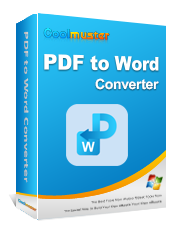Как открыть PDF с помощью LibreOffice для дальнейшего редактирования?

Многие друзья спрашивают меня, могут ли они импортировать PDF в LibreOffice для редактирования. В конце концов, LibreOffice обладает мощными и мощными функциями импорта и экспорта данных. Однако мы знаем, что LibreOffice не распознает PDF, не говоря уже о его редактировании. Чтобы импортировать PDF-файлы в LibreOffice, самый простой способ — преобразовать PDF в документы Word, поддерживаемые LibreOffice.
Чтобы преобразовать PDF в документы LibreOffice Word, я хотел бы представить Coolmuster PDF to Word Converter , который представляет собой небольшой инструмент преобразования PDF для профессионального преобразования PDF-файлов в документы Word. Вставить PDF в LibreOffice довольно просто с помощью конвертера PDF в Word. Читайте дальше, чтобы узнать, как действовать с этой программой.
Вы также можете знать:
Как конвертировать PDF-файл, защищенный паролем?
Как вставить страницы в PDF в 3 клика?
Вы видели кнопки загрузки ниже? Просто нажмите кнопку, чтобы загрузить бесплатную пробную версию Coolmuster PDF to Word Converter и установить ее на свой компьютер, Mac или ПК Windows . После установки вы можете дважды щелкнуть значок быстрого запуска программы, чтобы запустить ее. Затем перейдите к следующему шагу, чтобы импортировать PDF в LibreOffice.
Нажмите «Добавить файлы», чтобы загрузить файлы PDF в конвертер PDF в LibreOffice. Операция перетаскивания также работает. Он поддерживает режим пакетного преобразования, поэтому, если вы спешите, вы можете загрузить несколько PDF-файлов одновременно и конвертировать их одновременно.

1. Выберите выходную папку, в которой вы хотите сохранить выходные документы Word, нажав кнопку «Обзор».
2. Программа позволяет вам установить диапазон страниц для PDF-файла, введя номер страницы или диапазон страниц, чтобы частично преобразовать PDF-файлы.

Нажмите кнопку «Пуск», чтобы начать преобразование PDF в LibreOffice. После короткого времени ожидания преобразование будет завершено. Затем вы можете запустить LibreOffice на своем компьютере, перейти в самый левый верхний угол, щелкнуть значок «Открыть» и найти выходную папку, в которую вы поместили преобразованный документ Word. Когда вы найдете его, откройте его в LibreOffice.
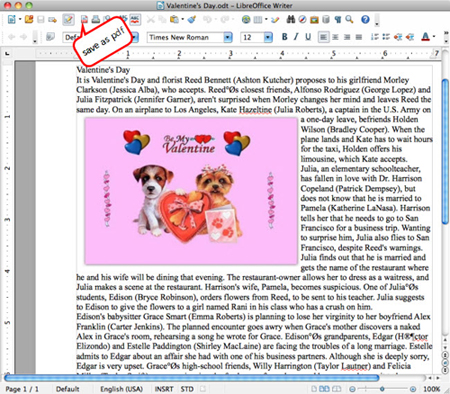
Хорошо, вы сделали это! Вы можете редактировать PDF в формате Word в LibreOffice прямо сейчас.
В заключение: хотя LibreOffice не имеет встроенной поддержки редактирования PDF-файлов, PDF-файлы можно импортировать в LibreOffice, предварительно преобразовав их в документы Word. Coolmuster PDF to Word Converter — это небольшой инструмент для преобразования PDF-файлов, который можно использовать для преобразования PDF-файлов в документы Word, которые затем можно открывать и редактировать в LibreOffice. Процесс включает в себя запуск конвертера PDF в LibreOffice, загрузку файлов PDF, настройку параметров вывода и нажатие кнопки «Пуск», чтобы преобразовать PDF в формат Word. После завершения преобразования документ Word можно открыть в LibreOffice и отредактировать по мере необходимости.
Похожие статьи:
Конвертер PDF в ePub — Как конвертировать PDF-файлы в формат ePub
Конвертер PDF в изображения - Как конвертировать PDF-документ в изображение